Ipsec vpn tp link настройка
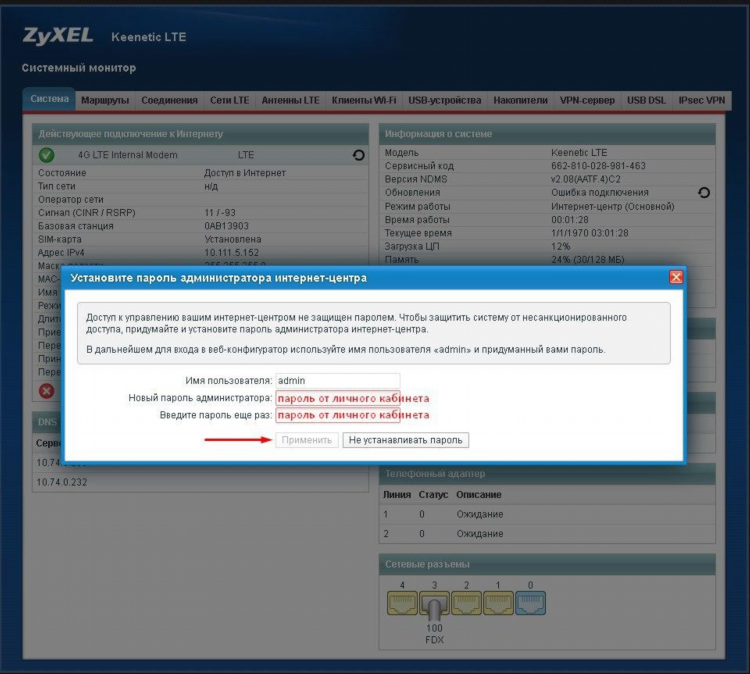
IPsec VPN TP-Link настройка
Настройка IPsec VPN на маршрутизаторах TP-Link позволяет создать защищённый канал связи для безопасной передачи данных между удалёнными узлами. В данной статье рассмотрим основные этапы настройки IPsec VPN на устройствах TP-Link, а также советы по оптимизации работы и устранению возможных проблем.
Основные принципы работы IPsec VPN
IPsec (Internet Protocol Security) — это набор протоколов, который обеспечивает безопасность данных на уровне IP. Он используется для создания защищённых туннелей между различными сетями или устройствами. IPsec шифрует и аутентифицирует пакеты данных, что делает передачу информации через открытые сети (например, интернет) безопасной.
Для настройки IPsec VPN на маршрутизаторах TP-Link необходимо выполнить несколько шагов, включая создание VPN-соединения, настройку параметров шифрования и аутентификации, а также проверку функционирования туннеля.
Шаги по настройке IPsec VPN на маршрутизаторах TP-Link
1. Подключение к маршрутизатору
Для начала необходимо подключиться к маршрутизатору TP-Link через веб-интерфейс. Для этого в браузере введите IP-адрес маршрутизатора (по умолчанию это 192.168.1.1 или 192.168.0.1) и авторизуйтесь, введя логин и пароль (по умолчанию: admin/admin).
2. Настройка VPN-соединения
После входа в веб-интерфейс маршрутизатора TP-Link, нужно перейти в раздел настроек VPN. Это можно сделать через меню "VPN" или "Security" (в зависимости от модели устройства). В разделе VPN следует выбрать тип соединения IPsec.
3. Конфигурация IPsec VPN
Для настройки IPsec VPN на TP-Link требуется указать параметры, которые обеспечат безопасное соединение. Основные настройки:
-
Local Gateway (Локальный шлюз): укажите IP-адрес маршрутизатора на вашей сети.
-
Remote Gateway (Удалённый шлюз): введите IP-адрес удалённого устройства, с которым будет установлено соединение.
-
Encryption (Шифрование): выберите метод шифрования (например, AES-256).
-
Authentication (Аутентификация): используйте сильные алгоритмы аутентификации, такие как SHA-256.
-
Preshared Key (Предварительный общий ключ): задайте секретный ключ, который будет использоваться для аутентификации на обеих сторонах туннеля.
-
IPsec Phase 1 и Phase 2 Settings: настройте параметры для фазы установки туннеля и фазы передачи данных. На этом этапе указываются параметры жизненного цикла туннеля (Lifetime), методы обмена ключами и другие параметры безопасности.
4. Настройка маршрутов и фильтров
После настройки IPsec VPN необходимо настроить маршруты для правильной передачи данных через VPN-канал. В разделе "Routing" можно создать необходимые маршруты для трафика, который должен идти через VPN. Также стоит настроить фильтрацию трафика для повышения безопасности.
5. Тестирование соединения
После завершения всех настроек важно провести тестирование соединения. Для этого можно использовать встроенные инструменты маршрутизатора TP-Link или воспользоваться командой ping для проверки доступности удалённой сети.
Советы по оптимизации работы IPsec VPN
Обновление прошивки
Для обеспечения максимальной безопасности и стабильности работы VPN-соединения необходимо регулярно обновлять прошивку маршрутизатора. Новые версии прошивки часто содержат исправления уязвимостей и улучшения производительности.
Использование сильных ключей и алгоритмов
Для обеспечения высокого уровня безопасности рекомендуется использовать длинные и сложные предварительные общие ключи, а также алгоритмы шифрования и аутентификации с высокой степенью надёжности, такие как AES-256 и SHA-256.
Проверка логов
Регулярная проверка логов системы поможет быстро выявить возможные проблемы с соединением или безопасность VPN-сессий. Это также поможет выявить попытки несанкционированного доступа.
Часто задаваемые вопросы
Как настроить IPsec VPN на маршрутизаторе TP-Link для удалённого доступа?
Для настройки IPsec VPN на маршрутизаторе TP-Link для удалённого доступа, необходимо выбрать режим "Remote Access" и указать параметры удалённого клиента, такие как IP-адрес и предварительный общий ключ. Затем настройте шифрование и аутентификацию согласно требованиям безопасности.
Почему не удаётся подключиться к IPsec VPN на TP-Link?
Проблемы с подключением могут быть связаны с неправильно настроенными параметрами VPN, такими как неверный предварительный общий ключ, ошибки в настройках шифрования или аутентификации, а также неправильные маршруты. Рекомендуется перепроверить все параметры и проверить логи на наличие ошибок.
Как обеспечить максимальную безопасность при использовании IPsec VPN на TP-Link?
Для обеспечения максимальной безопасности рекомендуется использовать сильные алгоритмы шифрования (например, AES-256), а также регулярно обновлять прошивку маршрутизатора. Важно также настроить фильтрацию трафика и мониторить логи для выявления возможных угроз.
Как узнать, работает ли IPsec VPN на TP-Link?
Для проверки работы VPN-соединения можно воспользоваться командой ping для тестирования доступности удалённой сети. Также рекомендуется использовать инструменты мониторинга маршрутизатора TP-Link для проверки состояния VPN-соединения.
Можно ли использовать IPsec VPN на маршрутизаторах TP-Link для бизнеса?
Да, настройка IPsec VPN на маршрутизаторах TP-Link может быть использована для обеспечения защищённой связи между офисами и удалёнными сотрудниками. Однако для бизнеса важно выбирать модели маршрутизаторов с поддержкой высокоскоростных соединений и дополнительных функций безопасности.
Заключение
Настройка IPsec VPN на маршрутизаторах TP-Link представляет собой важный шаг для обеспечения защищённой связи в различных сценариях. Важно правильно настроить все параметры шифрования, аутентификации и маршрутизации, чтобы гарантировать надёжность и безопасность сети. Следуя рекомендациям, можно эффективно использовать IPsec VPN для защищённой передачи данных и удалённого доступа.
